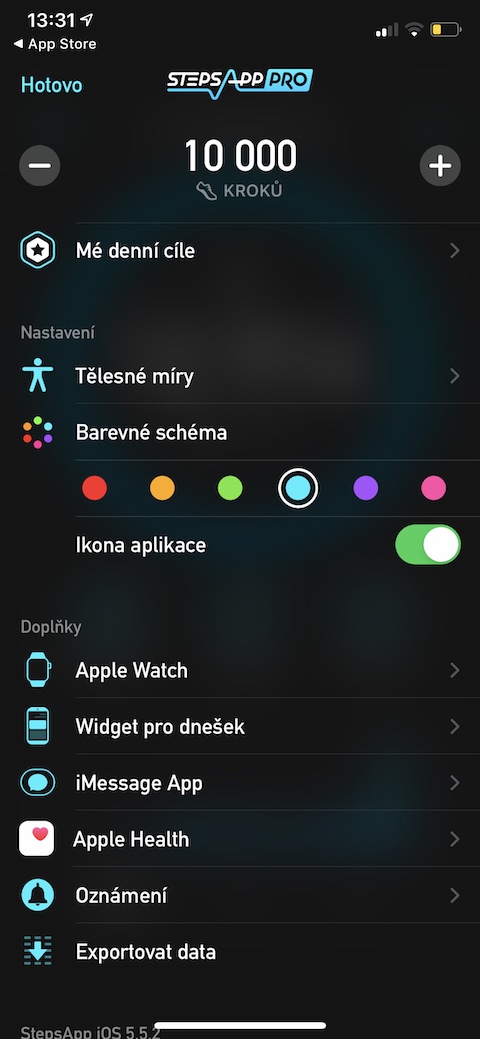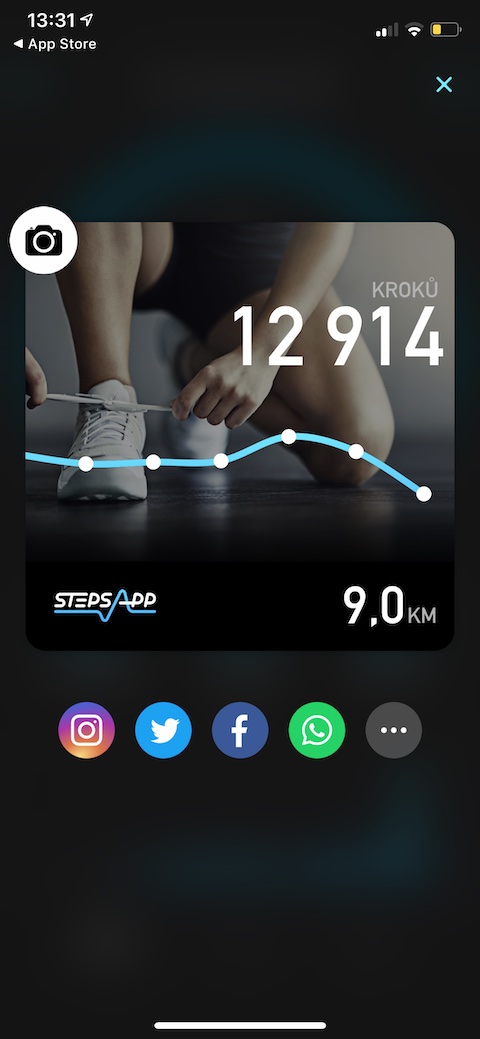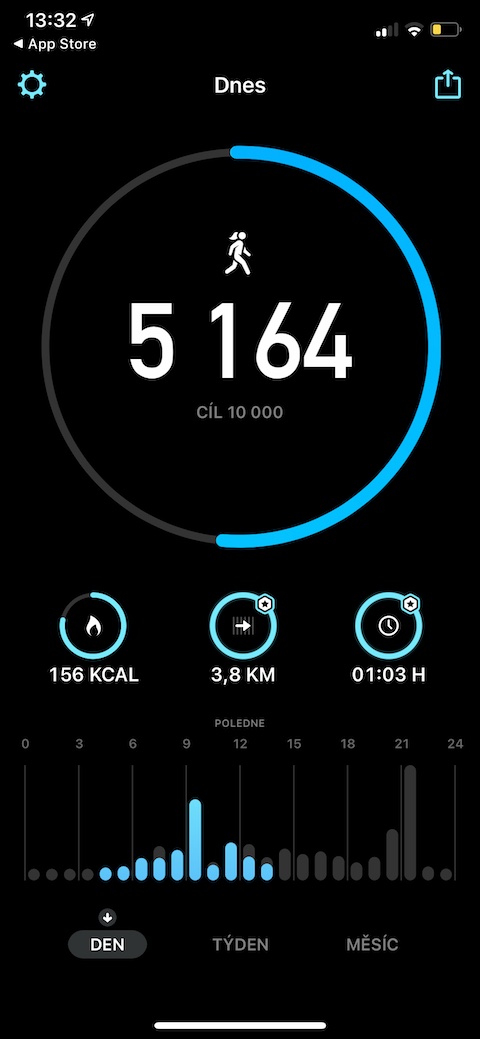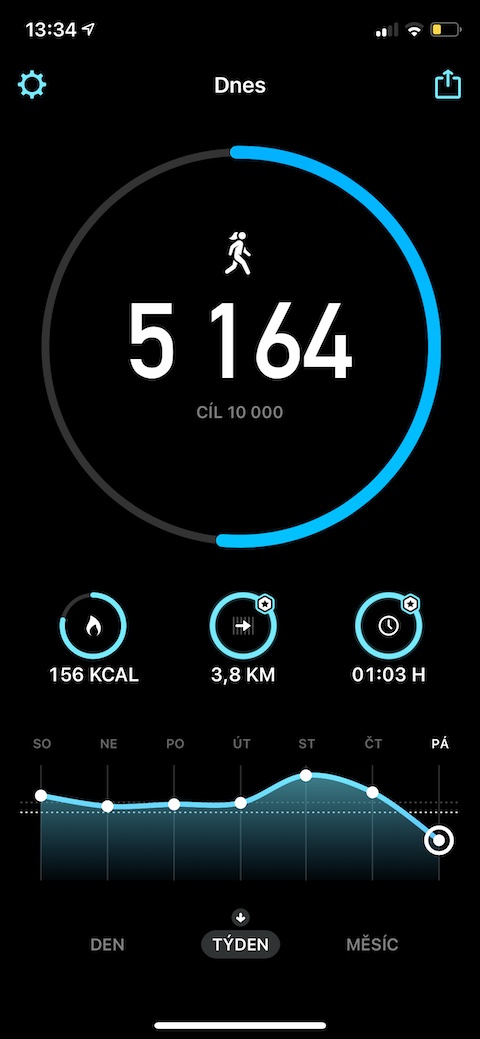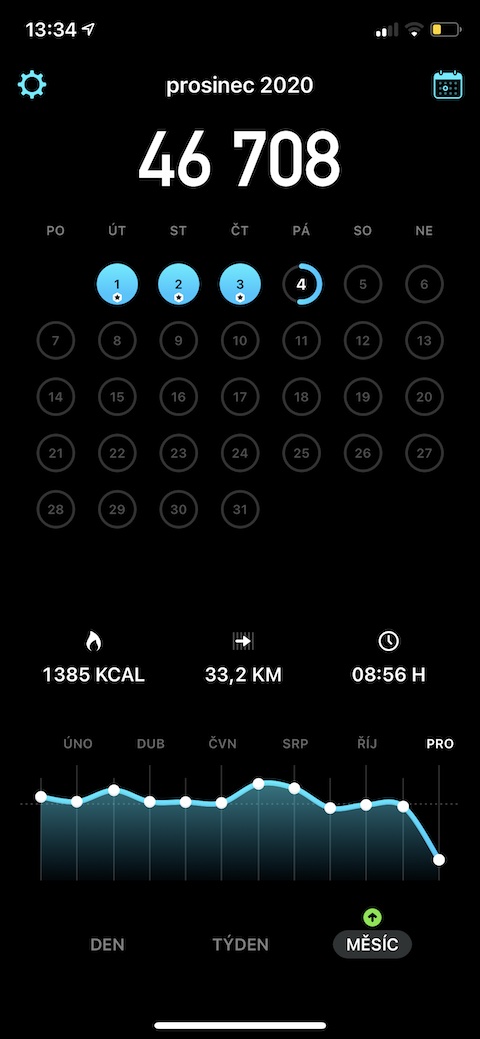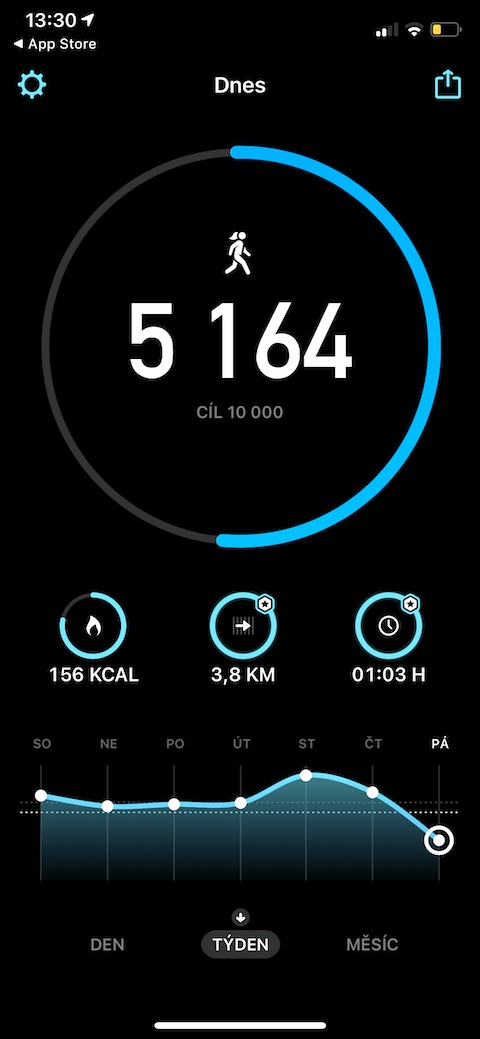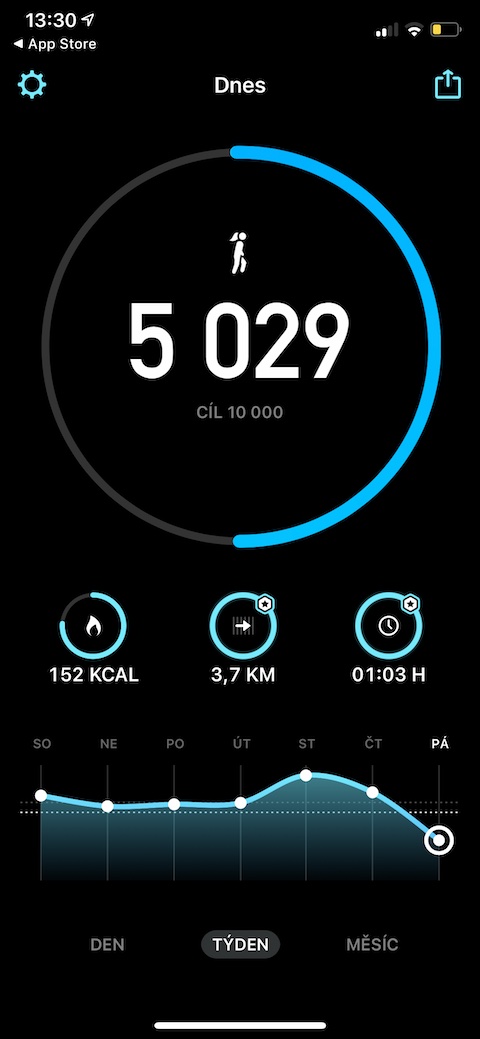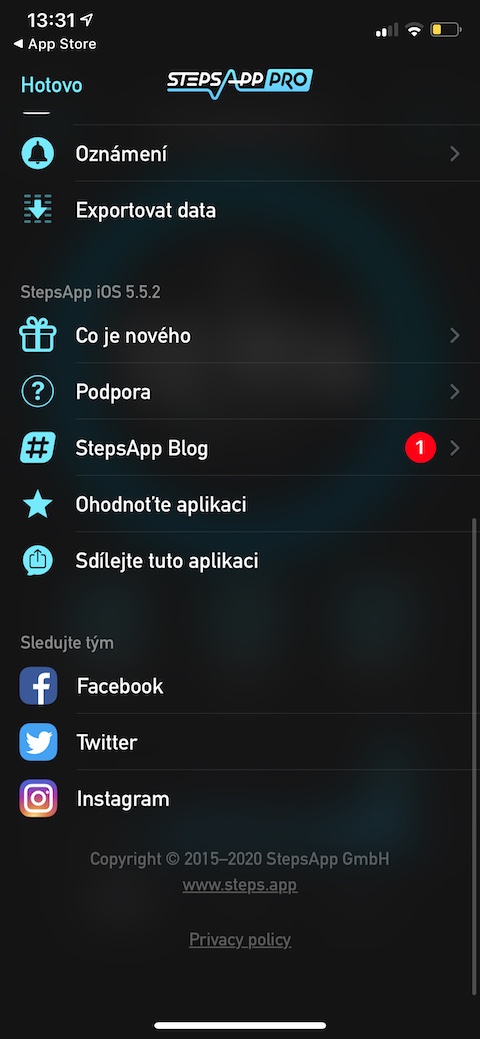Ang iPhone o Apple Watch mismo mahimong magamit sa pag-ihap sa mga lakang, apan daghang mga tiggamit ang gusto sa mga aplikasyon sa ikatulo nga partido. Kung nangita ka usa ka butang nga sama niini, mahimo nimong sulayan ang StepsApp, nga among ipresentar kanimo sa among artikulo karon.
Mahimo nga interes nimo

Panagway
Sa ibabaw nga wala nga suok sa main screen sa StepsApp, makit-an nimo ang usa ka buton aron makaadto sa mga setting, diin mahimo nimong isulod ang mga sukod sa imong lawas ug uban pang datos, ipasibo ang hitsura sa app, ug uban pa nga mga lakang. Adunay usa ka bahin sa buton sa tuo nga tuo, ug sa pinakasentro sa screen makit-an nimo ang karon nga gidaghanon sa mga lakang. Ubos sa panguna nga datos makit-an nimo ang datos sa gidaghanon sa mga kaloriya nga nasunog, gilay-on nga gibiyahe ug oras, ug sa ubos niini nga datos makit-an nimo ang graph sa kalihokan. Sa pinakaubos nga bahin, mahimo nimong ibalhin ang matag adlaw, sinemana ug binulan nga pagtan-aw.
Kalihokan
Ang StepsApp usa ka kasaligan nga pedometer nga nagtrabaho nga maayo sa iPhone mismo ug sa Apple Watch. Sa pipila lang ka yano nga mga lakang, kini nga aplikasyon nagtugot kanimo nga itakda ang imong adlaw-adlaw nga katuyoan, ipasadya ang pagpakita sa indibidwal nga datos ug paghimo usa ka widget alang sa pagtan-aw Karon sa iPhone o usa ka mapuslanon ug tin-aw nga komplikasyon alang sa Apple Watch (Ako mismo naggamit sa StepsApp komplikasyon alang sa Modular Infograph). Wala'y giingon nga ang awtomatik nga pag-synchronize sa Apple Health, pag-ihap sa mga kaloriya nga gisunog o pagsaka sa mga salog, ug medyo adunahan nga mga kapilian alang sa pag-customize sa pagpakita sa indibidwal nga mga graph ug ang hitsura sa aplikasyon nga ingon niana. Dugang pa, kung interesado ka, ang StepsApp makapahimangno kanimo nga dugay ka nang naglingkod ug maayo nga mobangon. Nagtanyag usab ang StepsApp og suporta sa wheelchair, mga sticker alang sa iMessage, ug maayo ang pagsulti sa Czech.